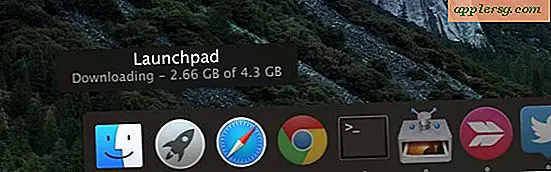Comment activer les outils de codage vidéo et audio dans Mac OS X

Une excellente fonctionnalité dans Mac OS X sont les nombreuses capacités intégrées d'encodage multimédia, permettant à quiconque d'encoder et de convertir des fichiers vidéo et audio vers d'autres formats directement sur le bureau ou à partir de n'importe quelle fenêtre du Finder. Ayant couvert une astuce sur la façon de convertir la vidéo en audio en utilisant ces encodeurs de médias, nous avons découvert que la fonctionnalité n'est pas activée par défaut pour tous les utilisateurs de Mac. Si les options du menu "Encoder" manquent sur votre Mac ou si vous voulez les ajuster, basculer l'encodeur du menu est très simple.
Remarque: vous aurez besoin d'une version moderne de Mac OS pour avoir ces fonctionnalités à votre disposition. Tout ce qui va au-delà de Mac OS X version 10.7 ou ultérieure aura cette fonctionnalité sur Mac, High Sierra, El Capitan, Lion, Mountain Lion, Mavericks, Yosemite, etc ... tous incluent cette option, mais les versions antérieures de Mac OS et Mac OS X ne le font pas avoir ces options.
Activer les outils de codage vidéo et audio dans Mac OS X
Si vous n'avez pas les options d'encodage vidéo et audio disponibles dans macOS, vous devez les activer via les préférences Système, voici comment procéder:
- Lancer les Préférences Système depuis le menu Pomme
- Cliquez sur "Keyboard" puis sur l'onglet "Keyboard Shortcuts"
- Sélectionnez "Services" à partir de la gauche, et faites défiler vers la droite pour "Encoder les fichiers audio sélectionnés" et "Encoder les fichiers vidéo sélectionnés"
- Cochez la case à côté de ces deux options et fermez les préférences système
- Confirmer que les outils d'encodage sont maintenant activés en cliquant avec le bouton droit sur un fichier audio ou vidéo et en recherchant l'option Encoder

Maintenant que l'encodeur multimédia Mac OS X est activé, vous pouvez faire un clic droit sur les fichiers multimédias pour convertir un format de fichier vidéo en un autre, convertir des vidéos 1080p en résolutions inférieures comme 720p et 480p, convertir la vidéo en pistes audio et audio en m4a peut alors être transformé en sonneries et en tons de texte.
Notez que si vous voulez les options d'encodage audio et vidéo, vous devez les vérifier dans les préférences.

Accès aux outils de codage vidéo et audio sur Mac
Une fois activé, sélectionnez un fichier vidéo ou audio à partir du Finder dans le Mac et faites un clic droit dessus pour voir les choix d'encodage. En sélectionnant un tel encodeur, une fenêtre d'encodeur pop-up ressemblera à ceci:

La conversion est étonnamment rapide et produit des fichiers multimédia de haute qualité, la résolution précise dépend de l'option de sortie choisie. Les longs fichiers HD comme les fichiers vidéo 1080p peuvent prendre un certain temps à convertir, alors donnez au film le temps d'encoder au nouveau format ou à la nouvelle résolution.